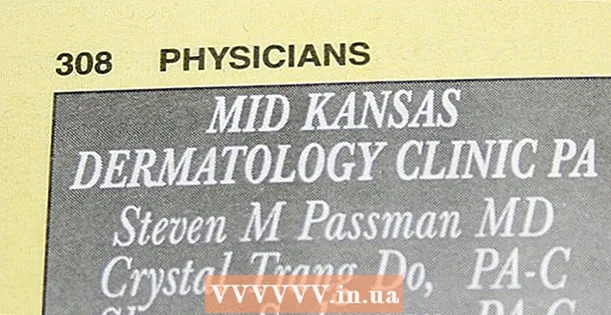Yazar:
Tamara Smith
Yaratılış Tarihi:
28 Ocak Ayı 2021
Güncelleme Tarihi:
1 Temmuz 2024

İçerik
- Adım atmak
- Bölüm 1/5: Yüklü tarayıcıyı boşaltma
- Bölüm 2/5: Google Chrome'u Temizleme
- Bölüm 3/5: Mozilla Firefox'u Boşaltma
- Bölüm 4/5: Gizli tutun
- Bölüm 5/5: Telefonunuzdaki tüm verileri silme
- İpuçları
Tıpkı bilgisayarınızın internet tarayıcısı gibi, Android cihazınızın tarayıcısı da ziyaret ettiğiniz web sitelerinin bir listesini tutacaktır. Bu, söz konusu web sitelerini yeniden ziyaret etmeyi kolaylaştırır, ancak aynı zamanda utanç verici veya potansiyel olarak tehlikeli durumlar da yaratabilir. Birinin tarayıcı geçmişinizi karıştıracağından endişeleniyorsanız veya cihazınızı başka birine vermeyi planlıyorsanız, tarayıcı geçmişinizi nasıl temizleyeceğinizi öğrenmek için aşağıdaki 1. Adıma bakın.
Adım atmak
Bölüm 1/5: Yüklü tarayıcıyı boşaltma
 İnternet tarayıcısını açın. Android 4.0 veya önceki bir sürümünü kullanıyorsanız, tarayıcınız basitçe "İnternet" olarak adlandırılacaktır. Geçmişi uygulamanın ayarlarından temizlemeniz gerekecek.
İnternet tarayıcısını açın. Android 4.0 veya önceki bir sürümünü kullanıyorsanız, tarayıcınız basitçe "İnternet" olarak adlandırılacaktır. Geçmişi uygulamanın ayarlarından temizlemeniz gerekecek.  Menü düğmesine dokunun. Cihazdaki Menü düğmesine basın veya tarayıcınızın sağ üst köşesindeki menü düğmesine dokunun.
Menü düğmesine dokunun. Cihazdaki Menü düğmesine basın veya tarayıcınızın sağ üst köşesindeki menü düğmesine dokunun.  Ayarlar'a dokunun. Bu, tarayıcı ayarlarınızla yeni bir pencere açacaktır.
Ayarlar'a dokunun. Bu, tarayıcı ayarlarınızla yeni bir pencere açacaktır.  Gizlilik'e dokunun. Bu seçeneği bulmak için aşağı kaydırmanız gerekebilir. Gizlilik yönetimi seçeneklerini açmak için dokunun.
Gizlilik'e dokunun. Bu seçeneği bulmak için aşağı kaydırmanız gerekebilir. Gizlilik yönetimi seçeneklerini açmak için dokunun.  "Geçmişi Temizle" ye dokunun. Bu, ziyaret ettiğiniz siteler hakkındaki tüm bilgileri silecektir. Çerezleri de silmek isterseniz, "Tüm çerez verilerini temizle" seçeneğine dokunun.
"Geçmişi Temizle" ye dokunun. Bu, ziyaret ettiğiniz siteler hakkındaki tüm bilgileri silecektir. Çerezleri de silmek isterseniz, "Tüm çerez verilerini temizle" seçeneğine dokunun.
Bölüm 2/5: Google Chrome'u Temizleme
 Chrome tarayıcısını açın. Yerleşik tarayıcıda olduğu gibi, tarayıcının kendisinden geçmişi temizlemeniz gerekecektir.
Chrome tarayıcısını açın. Yerleşik tarayıcıda olduğu gibi, tarayıcının kendisinden geçmişi temizlemeniz gerekecektir.  Menü düğmesine dokunun. Bu, sağ üst köşede bulunabilir ve 3 yatay çizgi gibi görünür.
Menü düğmesine dokunun. Bu, sağ üst köşede bulunabilir ve 3 yatay çizgi gibi görünür.  Ayarlar'a dokunun. Bu sizi Google Chrome ayarları ekranına götürecektir.
Ayarlar'a dokunun. Bu sizi Google Chrome ayarları ekranına götürecektir.  Gizlilik'e dokunun. Bunlar, Ayarlar'ın Gelişmiş bölümünde bulunabilir.
Gizlilik'e dokunun. Bunlar, Ayarlar'ın Gelişmiş bölümünde bulunabilir.  "Tarama Verilerini Temizle" ye dokunun. Bu düğme, telefonunuzun menüsünün altında veya tabletinizin ekranının sağ üst kısmında bulunabilir.
"Tarama Verilerini Temizle" ye dokunun. Bu düğme, telefonunuzun menüsünün altında veya tabletinizin ekranının sağ üst kısmında bulunabilir.  "Tarama geçmişini temizle" seçeneğini işaretleyin. Bu, tüm tarayıcı geçmişini Chrome'dan temizleyecektir. Devam etmek için Temizle'ye dokunun.
"Tarama geçmişini temizle" seçeneğini işaretleyin. Bu, tüm tarayıcı geçmişini Chrome'dan temizleyecektir. Devam etmek için Temizle'ye dokunun.
Bölüm 3/5: Mozilla Firefox'u Boşaltma
 Firefox tarayıcısını açın. Yerleşik tarayıcıda olduğu gibi, tarayıcının kendisinden geçmişi temizlemeniz gerekecektir.
Firefox tarayıcısını açın. Yerleşik tarayıcıda olduğu gibi, tarayıcının kendisinden geçmişi temizlemeniz gerekecektir.  Menü düğmesine dokunun. Bu, sağ üst köşede bulunabilir ve 3 yatay çizgi gibi görünür.
Menü düğmesine dokunun. Bu, sağ üst köşede bulunabilir ve 3 yatay çizgi gibi görünür.  Ayarlar'a dokunun. Bu sizi Firefox ayarları ekranına götürecektir.
Ayarlar'a dokunun. Bu sizi Firefox ayarları ekranına götürecektir.  Gizlilik'e dokunun. Bu, gizlilik yönetimi seçeneklerinizin bulunduğu yeni bir ekran açacaktır.
Gizlilik'e dokunun. Bu, gizlilik yönetimi seçeneklerinizin bulunduğu yeni bir ekran açacaktır.  "Özel verileri temizle" ye dokunun. Bu, kaldırılabilecek tüm farklı türdeki öğelerin bir kontrol listesini açacaktır. "Göz atma ve indirme geçmişi" nin işaretli olduğundan emin olun. Bunu, diğer çeşitli veri türlerini silmek için de kullanabilirsiniz.
"Özel verileri temizle" ye dokunun. Bu, kaldırılabilecek tüm farklı türdeki öğelerin bir kontrol listesini açacaktır. "Göz atma ve indirme geçmişi" nin işaretli olduğundan emin olun. Bunu, diğer çeşitli veri türlerini silmek için de kullanabilirsiniz. - Bir seçim yaptığınızda, "Verileri temizle" ye dokunun.
Bölüm 4/5: Gizli tutun
 Gizli (özel tarama) modunu kullanın. Yerleşik sürüm dışındaki çoğu tarayıcı, korumalı bir modda çalışabilir. Buna Google Chrome'da Gizli mod ve Firefox'ta Özel Tarama da denir. İnternette yaptığınız her şey artık tarayıcı tarafından izlenmiyor.
Gizli (özel tarama) modunu kullanın. Yerleşik sürüm dışındaki çoğu tarayıcı, korumalı bir modda çalışabilir. Buna Google Chrome'da Gizli mod ve Firefox'ta Özel Tarama da denir. İnternette yaptığınız her şey artık tarayıcı tarafından izlenmiyor. - Google Chrome'un gizli modunu başlatmak için Menü'ye ve ardından "Yeni gizli sekme" ye dokunun. Gizli sekme, normal bir tarayıcı sekmesinden daha koyu.
- Firefox'ta özel taramayı etkinleştirmek için Menü'ye ve ardından "Yeni Özel Sekme" ye dokunun. Özel modda çalıştığınızı belirten maske logolu yeni bir sekme açılacaktır.
 Bir uygulama dolabı yükleyin. Telefonunuzu sık sık ailenize ve arkadaşlarınıza ödünç verdiğinizi fark ederseniz, bir uygulama dolabı yükleyin. Bu, telefonunuzu kullanan herkesin tüm uygulamalara erişememesini sağlar.
Bir uygulama dolabı yükleyin. Telefonunuzu sık sık ailenize ve arkadaşlarınıza ödünç verdiğinizi fark ederseniz, bir uygulama dolabı yükleyin. Bu, telefonunuzu kullanan herkesin tüm uygulamalara erişememesini sağlar. - Popüler seçenekler arasında AppLock, App Lock, Smart App Lock, Locker Master ve çok daha fazlası bulunur.
 Geçmişinizi düzenli olarak temizleyin. Birisinin göz atma geçmişinizi yanlışlıkla görüntülemesini asla istemezsiniz, bu yüzden sık sık temizlediğinizden emin olun. Bu aynı zamanda kişisel bilgilerinizin kaybolmasını veya çalınmasını da önler.
Geçmişinizi düzenli olarak temizleyin. Birisinin göz atma geçmişinizi yanlışlıkla görüntülemesini asla istemezsiniz, bu yüzden sık sık temizlediğinizden emin olun. Bu aynı zamanda kişisel bilgilerinizin kaybolmasını veya çalınmasını da önler.
Bölüm 5/5: Telefonunuzdaki tüm verileri silme
 Saklamak istediğiniz tüm verileri yedekleyin. Telefonunuzu verir veya satarsanız, telefondaki tüm verilerinizi silmek istersiniz. Bu, verilerinizin yanlış ellere geçmesini engeller. Telefonunuzu boşaltmak tüm verileri sileceğinden, saklamak istediğiniz her şeyin (medya, kişiler, dosyalar) farklı bir konumda olduğundan emin olun.
Saklamak istediğiniz tüm verileri yedekleyin. Telefonunuzu verir veya satarsanız, telefondaki tüm verilerinizi silmek istersiniz. Bu, verilerinizin yanlış ellere geçmesini engeller. Telefonunuzu boşaltmak tüm verileri sileceğinden, saklamak istediğiniz her şeyin (medya, kişiler, dosyalar) farklı bir konumda olduğundan emin olun.  Android'inizi şifreleyin. Bilgisayarlarda olduğu gibi, silinen bir Android sürücüsü tamamen boş değildir, ancak üzerine yazılması gerekecektir. Bu, yeterli bilgiye ve doğru yazılıma sahip birinin bu verileri sürücünüzden alabileceği anlamına gelir. Bundan kaçınmak için, bilmeden önce telefonunuzdaki her şeyi şifrelemek daha iyidir. Bununla birlikte, silinen verileri özel veri kurtarma yazılımı ile kurtarabilseler bile hiç kimse verilerinize erişemez.
Android'inizi şifreleyin. Bilgisayarlarda olduğu gibi, silinen bir Android sürücüsü tamamen boş değildir, ancak üzerine yazılması gerekecektir. Bu, yeterli bilgiye ve doğru yazılıma sahip birinin bu verileri sürücünüzden alabileceği anlamına gelir. Bundan kaçınmak için, bilmeden önce telefonunuzdaki her şeyi şifrelemek daha iyidir. Bununla birlikte, silinen verileri özel veri kurtarma yazılımı ile kurtarabilseler bile hiç kimse verilerinize erişemez. - Telefonunuzu tamamen şarj edin. Şifreleme çok zaman alır ve cihazın bir güç kaynağına bağlı olmasının yanı sıra tam bir pile ihtiyacınız vardır.
- Ana ekrandan veya Uygulama Çekmecesinden Ayarlar'a dokunarak Android ayarlar menüsünü açın.
- Güvenlik bölümüne dokunun. Aşağı kaydırın ve "Telefonu şifrele" yi seçin. Şifreli telefonunuza erişmek için kullanacağınız bir PIN oluşturun.
- Şifrelemenin bitmesini bekleyin. Bu bir saat kadar sürebilir ve bu işlemi kesintiye uğratmak telefonunuzdaki verilere zarar verebilir.
 Telefonu sıfırlayın. Ayarlar menüsüne dönün ve "Yedekle ve sıfırla" seçeneğini seçin. "Fabrika verilerine sıfırla" seçeneğine dokunun.Bunu onaylamanız ve ardından şifreleme için PIN kodunuzu girmeniz istenecektir. Bundan sonra, telefon sıfırlanmaya başlayacak ve bu birkaç dakika sürebilir. Telefon sıfırlandıktan sonra tüm veriler silinecek ve telefon fabrika ayarlarına geri dönecektir. Artık telefonu satmak veya vermek güvenlidir.
Telefonu sıfırlayın. Ayarlar menüsüne dönün ve "Yedekle ve sıfırla" seçeneğini seçin. "Fabrika verilerine sıfırla" seçeneğine dokunun.Bunu onaylamanız ve ardından şifreleme için PIN kodunuzu girmeniz istenecektir. Bundan sonra, telefon sıfırlanmaya başlayacak ve bu birkaç dakika sürebilir. Telefon sıfırlandıktan sonra tüm veriler silinecek ve telefon fabrika ayarlarına geri dönecektir. Artık telefonu satmak veya vermek güvenlidir.
İpuçları
- Cihazı satmaya karar verirseniz, geçmiş dahil tüm verileri telefonunuzdan almak her zaman akıllıca olacaktır.
- Google Asistan'ın arama geçmişini temizlemek istiyorsanız, bunu Google Geçmiş web sitesi aracılığıyla yapmanız gerekecektir. Bununla ilgili daha fazla bilgi için başka bir yere bakın.